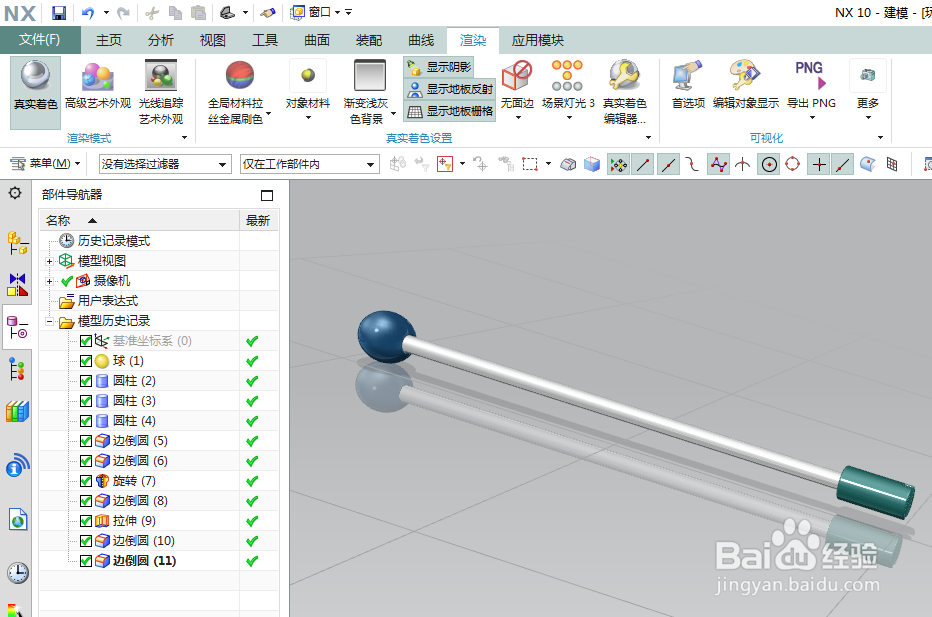UG10.0如何建模玩具箭
1、如下图所示,打开UG10.0软件,新建一个空白的模型文件,然后另存为“玩具箭”。
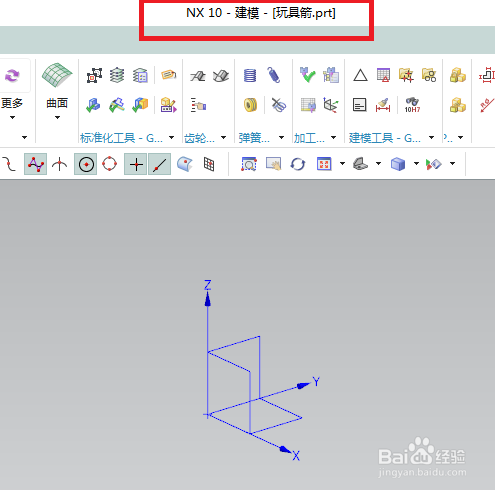
2、如下图所示,执行【菜单——插入——设计特征——球】,激活“球”命令,设置参数:指定点默认坐标原点,直径15,点击确定。

3、如下图所示,执行【菜单——插入——设计特征——圆柱体】,激活“圆柱”命令,对话框中设置参数:指定矢量X轴,指定点默认坐标原点,设置尺寸:直径5,高度150,布尔求差,点击“应用”。
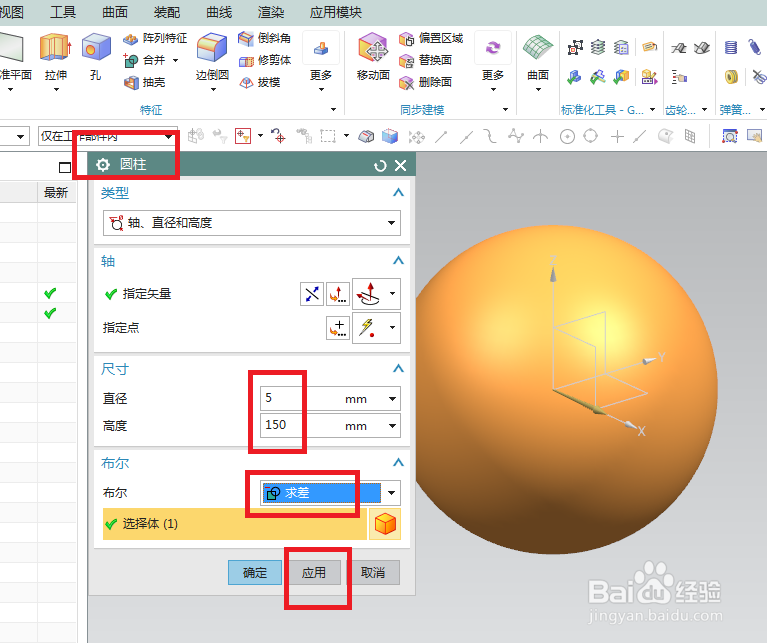
4、如下图所示,与上一步相比,只是将布尔设置为“无”,点击“应用”。

5、如下图所示,重复相同的参数,直径改成3,这次布尔求差,实体选择圆柱体,点击确定。
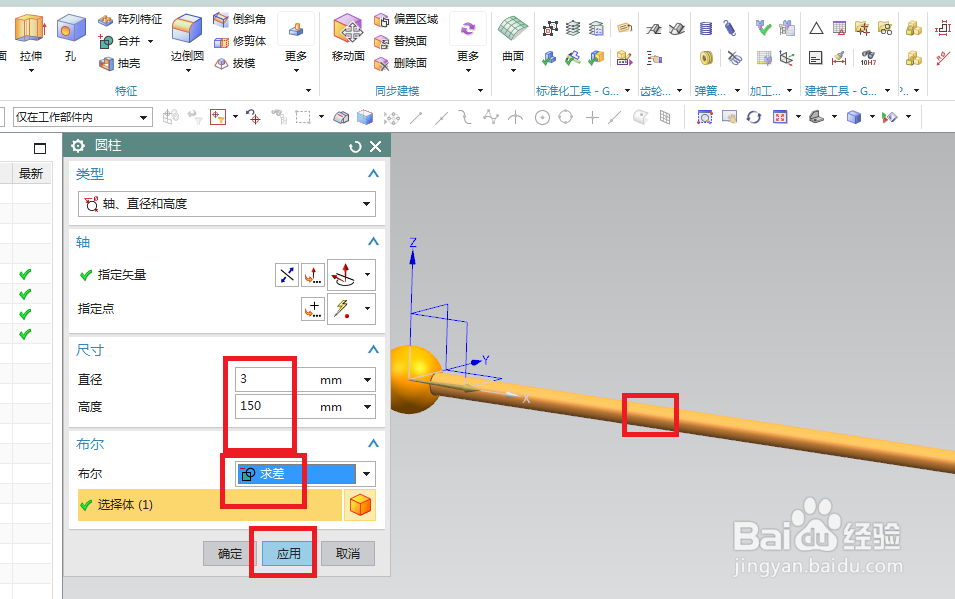
6、如下图所示,1、将球隐藏,点击工具栏中的“边倒圆”命令,点击实体中的圆柱体边线,设置半径R0.5,点击确定;2、将球体显示,将圆柱体隐藏,点击工具栏中的“边倒圆”命令,点击实体中的圆柱孔边线,设置半径R0.5,点击确定;3、将所有的特征全部显示出来。
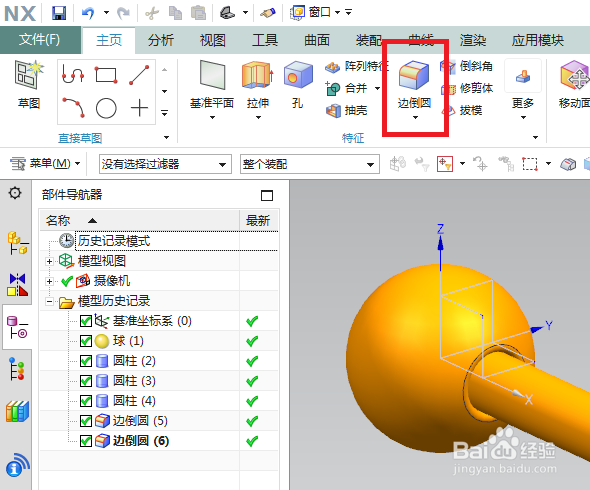
7、如下图所示,点击工具栏中的旋转图标,点击基准坐标系中的XZ平面。
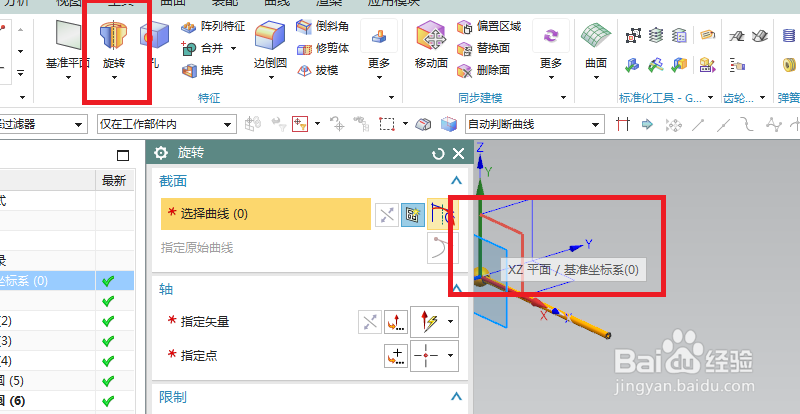
8、如下图所示,进入草图,自动激活轮廓命令,画一个“砌刀”型的轮廓,激活快速尺寸命令,标注尺寸:2.5、2.5、2.5、0.5、10、20,点击完成,退出草图。
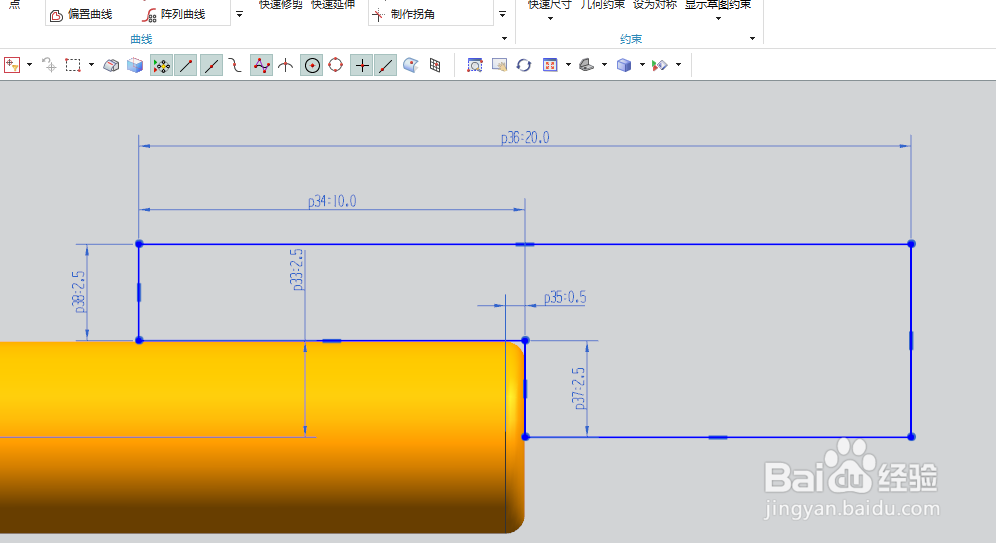
9、如下图所示,回到旋转对话框,选择X轴上的线段为旋转轴,布尔无,点击确定。
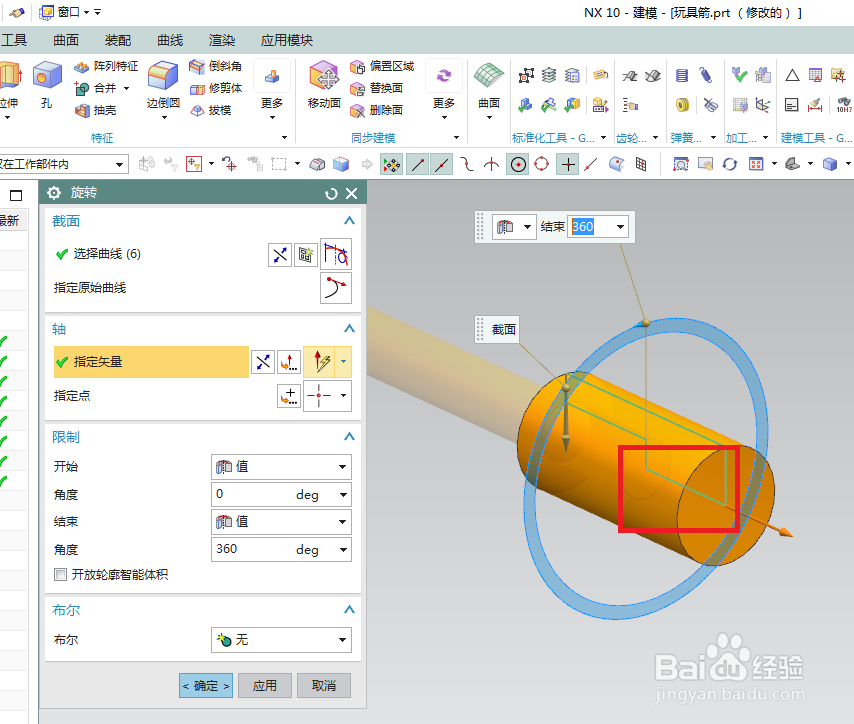
10、如下图所示,将圆柱体隐藏好,点击工具栏中的边倒圆命令,点击旋转体中的所有边线,在对话框中设置半径为R0.5,点击确定。
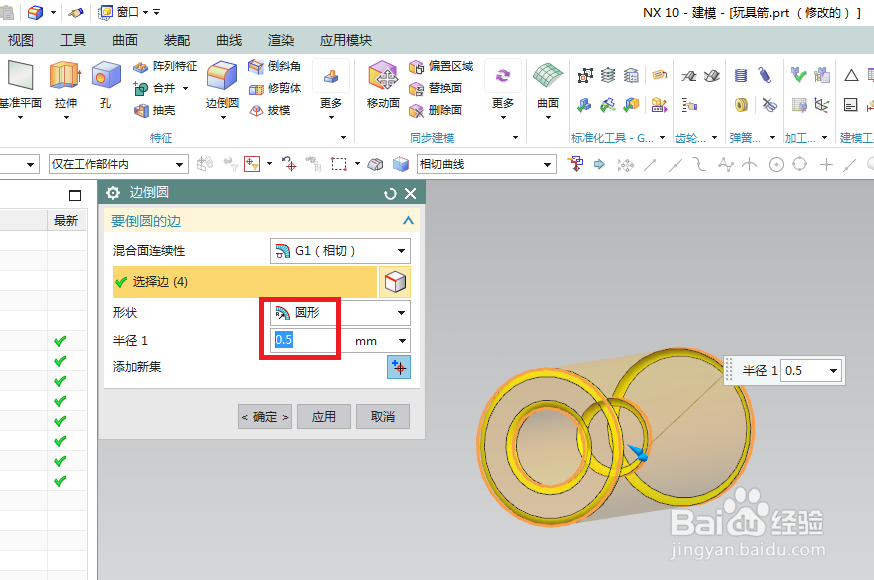
11、如下图所示,点击工具栏中的拉伸图标,激活拉伸命令,点击实体中的红色平面。

12、如下图所示,进入草图,激活矩形命令,画一个矩形,激活快速尺寸命令,标注尺寸:2.0、1.0,打击完成,退出草图。
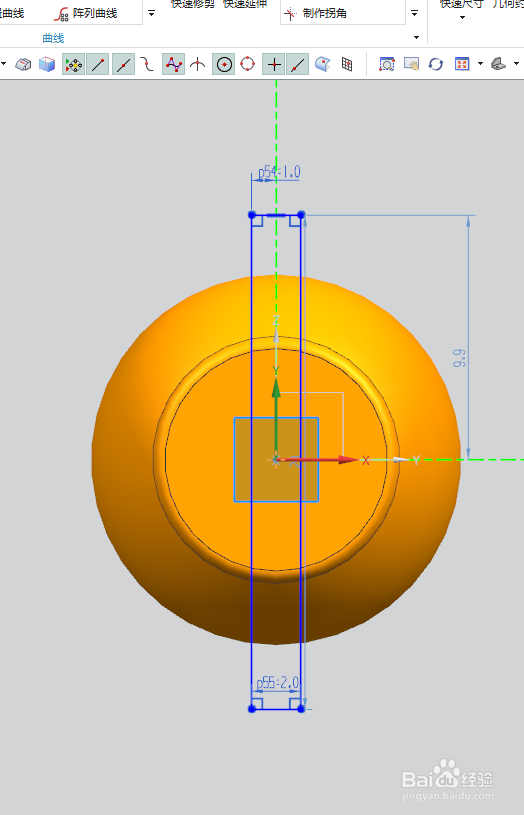
13、如下图所示,回到拉伸对话框,布尔求差,设置限制:从0开始,3结束,调整方向,点击确定。
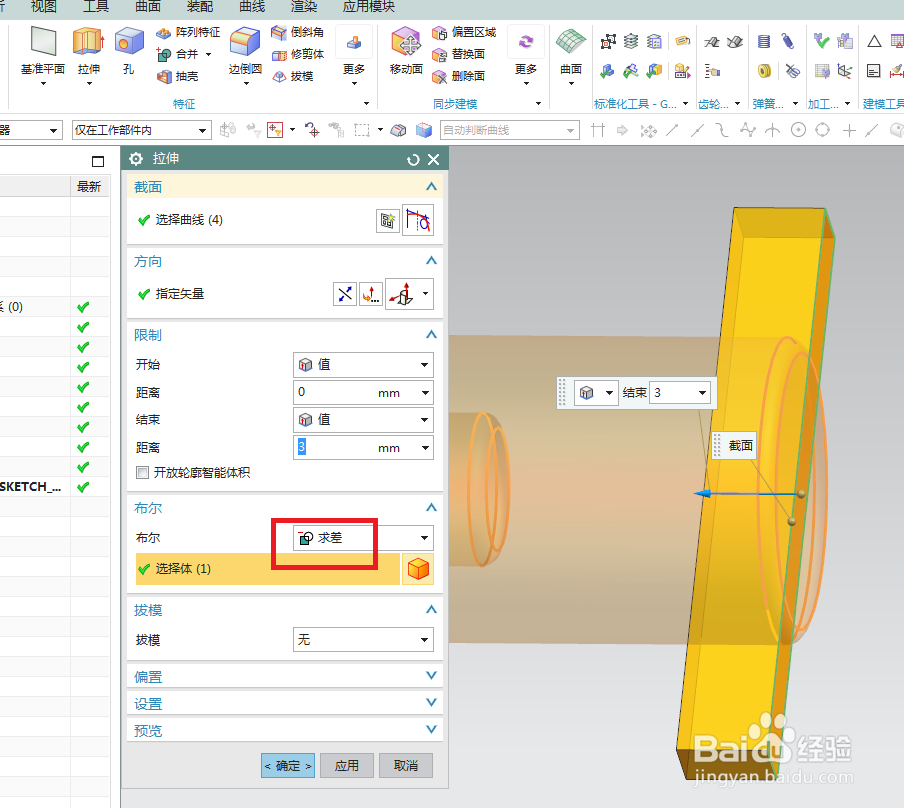
14、如下图所示,激活工具栏中的边倒圆命令 ,对这个拉伸出来的槽进行边倒圆槽操作,所有的边线。
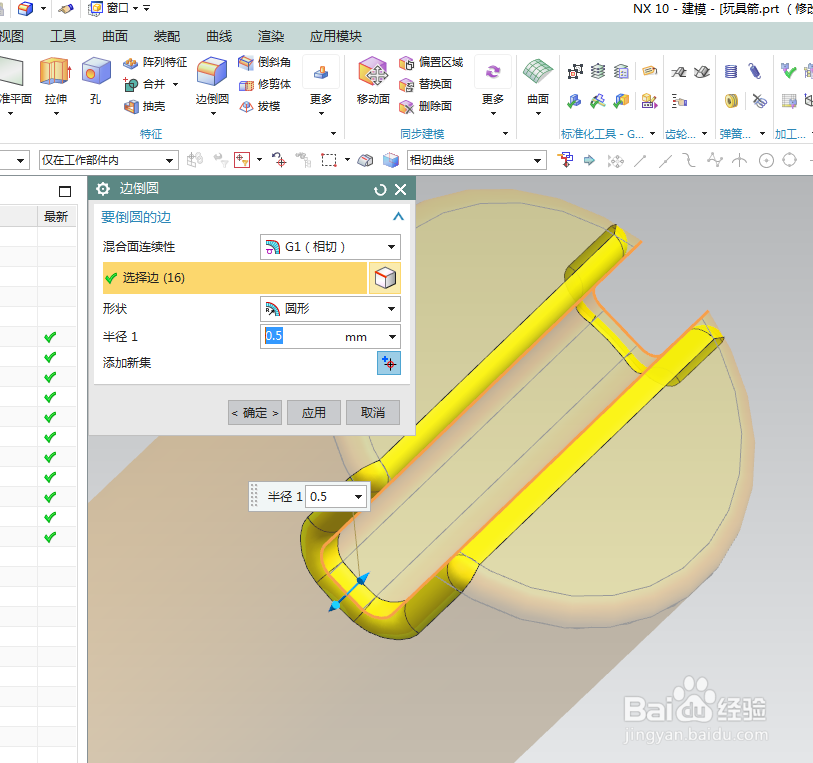
15、如下图所示,将基准坐标系隐藏,将显示设醅呓择锗置为着色,执行【渲染——真实着色】,对每一个单独的特征指定一种材料,最后的效果就如下图所示了,这个玩具箭配合玩具弓才是一对。